Повтор экрана - это очень полезная функция, позволяющая отображать содержимое вашего смартфона на большом экране. Она особенно удобна для просмотра фильмов, показа фотографий или презентаций. В настоящее время многие смартфоны поддерживают беспроводное подключение к телевизорам и мониторам с помощью технологии Miracast, AirPlay или Smart View. В этой статье мы расскажем вам о том, как настроить повтор экрана на iPhone и Samsung без лишних хлопот и проводов.
Для начала разберемся с iPhone. Настройка повтора экрана на смартфонах Apple выполняется с помощью функции AirPlay. Просто следуйте следующим шагам. Первым делом, убедитесь, что ваш iPhone и телевизор находятся в одной Wi-Fi сети. Затем откройте Центр управления, прокрутите вниз и нажмите на кнопку "Повтор экрана". После этого выберите ваш телевизор из списка доступных устройств и включите функцию "Повтор экрана". Теперь вы можете наслаждаться контентом на большом экране, без необходимости использования кабеля.
Если у вас есть смартфон Samsung, настройка повтора экрана также проста и удобна. Для этого вам понадобится функция Smart View, которая позволяет без проводов отображать содержимое на телевизоре. Сначала убедитесь, что ваш Samsung находится в одной Wi-Fi сети с телевизором. Затем откройте уведомления сверху экрана и найдите там значок Smart View. Нажмите на него и выберите ваш телевизор из списка доступных устройств. После этого на телевизоре отобразится ваш экран смартфона, и вы сможете наслаждаться просмотром на большом экране.
Настройка повтора экрана на iPhone и Samsung
iPhone:
1. Убедитесь, что ваш iPhone и устройство, на котором вы хотите отобразить экран, подключены к одной и той же Wi-Fi сети.
2. На вашем iPhone откройте Панель управления, проведя пальцем вниз от верхнего правого угла экрана (на iPhone X и новее) или сверху экрана (на iPhone 8 и более ранних моделях).
3. Нажмите на иконку Повтор экрана.
4. В открывшемся меню выберите устройство, на котором вы хотите отобразить экран, из списка доступных устройств.
5. Если на устройстве, на котором вы хотите отобразить экран iPhone, показан код проверки, введите этот код на iPhone.
6. После успешного подключения экран вашего iPhone будет отображаться на выбранном устройстве.
Samsung:
1. Убедитесь, что ваш Samsung-смартфон и устройство, на котором вы хотите отобразить экран, подключены к одной и той же Wi-Fi сети.
2. Откройте Настройки на вашем Samsung-смартфоне.
3. В разделе "Подключения" выберите "Smart View" или "Смарт подключение".
4. Нажмите на устройство, на котором вы хотите отобразить экран вашего Samsung-смартфона.
5. Введите на устройстве код, если он отображается на вашем смартфоне.
6. После успешного подключения экран вашего Samsung-смартфона будет отображаться на выбранном устройстве.
Теперь вы можете наслаждаться удобством и простотой использования функции повтора экрана на вашем iPhone или Samsung-смартфоне. Это отличный способ делиться содержимым вашего устройства с другими людьми или просто наслаждаться просмотром контента на большом экране!
Инструкция для беспроводного использования
Для настройки беспроводного повтора экрана на iPhone или Samsung вам понадобится выполнить следующие шаги:
1. Убедитесь, что на вашем устройстве подключен Wi-Fi или Bluetooth.
2. Откройте настройки своего iPhone или Samsung и найдите раздел "Экран".
3. В разделе "Экран" выберите опцию "Повтор экрана" или "Способ подключения".
4. Включите опцию "Беспроводной повтор экрана".
5. Подождите, пока ваше устройство найдет доступные беспроводные устройства.
6. Выберите необходимое устройство для повтора экрана.
7. Если требуется, введите пароль, указанный на выбранном устройстве.
8. После подключения вы сможете наслаждаться повтором экрана на выбранном устройстве.
Теперь вы знаете, как настроить беспроводной повтор экрана на вашем iPhone или Samsung и можете использовать его для отображения контента на других устройствах.